联想Z580、联想Z585装win7系统
联想Z580、联想Z585U盘启动;
联想Z580、联想Z585重装系统;
联想Z580、联想Z585装win7系统(同时适合装xp系统)
装系统前准备工作:一是U盘(8G或以上),把U盘制作成土豆PE U盘启动盘,详细制作方法可以查看:http://www.tudoupe.com/video/index.html,二是下载系统到已经做好PE系统的U盘,WIN7系统下载http://www.tudoupe.com/xt/,WINXP系统下载http://www.tudoupe.com/xp/,WIN8.1系统下载http://www.tudoupe.com/win8/,接下来就是进行开始安装系统了。
1、设置联想Z580、联想Z585U盘启动:开机出现联想LOGO图标时按下笔记本键盘上“F2”键或“Fn键+”F2“键进入BIOS,进入BIOS后,光标移到“EXIT“项目,选择” OS Optimized Defaults“,回车该选项”Win8 64bit“修改为”Others“。再把光标到”Load Default Setting“选项,按回车键恢复BIOS默认然后按“F10”键保存退出并自动重启(如下图)
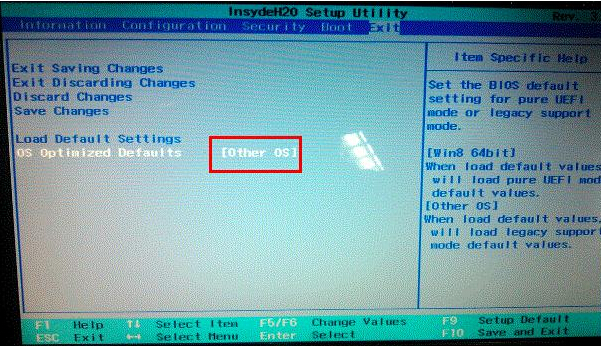

2、联想Z580、联想Z585重启再次进入BIOS,光标移到"BOOT"选择”Boot Mode“选项,将”UEFI“修改为”Legacy Support“,再选择”Boot Priority“选项,将”UEFI First“修改为”Legacy First“。按“F10”键保存设置并重新启动计算机功能。(如下图)
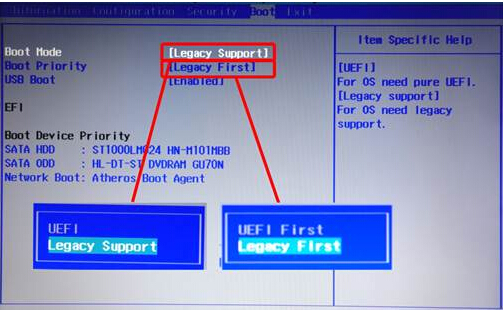
3、重新启动至LOGO画面时,并按下笔记本键盘上“F12”键,在弹出的启动选项菜单中选择U盘启动。

4、选择U盘启动,进入U盘,出现如下界面:选择02或03进入都可以

5、进入土豆PE后,打开桌面上diskgenius分区工具,删除磁盘的所有分区(注意备份资料),删除分区后,把分区表转换一下后再进行分区(可用快速分区,注意4K对齐),如下图:

6、分区完后,将U盘的WIN7\WINXP\WIN8.1系统ISO复制到本地硬盘上的D盘,并用WINRAR解压到当前文件夹,得到GHO镜像文件。回到PE桌面打开桌土豆一键装机,操作如下图按图中操作:这里要注意两点:一是本站下载的系统文件为ISO格式,解压后就得到GHO系统镜像文件,二是GHO系统镜像文件存放地址不能有中文,最好放在硬盘(除C盘)上的根目录下。


8、重启后,让它自动进入硬盘安装,如下图:让它自动安装,直到安装好出现WINDOWS桌面。

以上 联想Z580、联想Z585重装win7winxpwin8.1系统 内容出自土豆PE,感谢浏览~!
